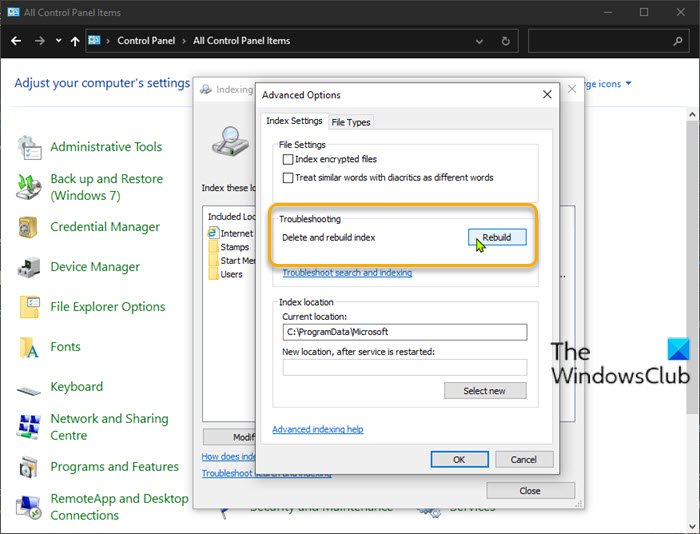Wenn Sie feststellen, dass Suchergebnisse fehlen, nicht mehr gültig oder falsch sind, dann wird die Suchindex möglicherweise nicht auf dem neuesten Stand – in diesem Fall können Sie den Index manuell neu erstellen, um eine Aktualisierung zu erzwingen. In diesem Beitrag zeigen wir Ihnen die zwei Möglichkeiten, den Suchindex auf Ihrem Windows 11/10-Gerät neu zu erstellen, wenn er nicht so funktioniert, wie er sollte.
So erstellen Sie den Suchindex neu
Windows-Suche wurde erheblich verbessert, um die Häufigkeit zu begrenzen, mit der der Dienst Ihre Dateien nach Inhalten indiziert, die sich nicht auf die Sucherfahrung auswirken, und bietet Ihnen eine bessere Erfahrung unter Windows 11/10.
Sie können den Suchindex in Windows auf zwei schnelle und einfache Arten neu erstellen.
1]Suchindex über die Systemsteuerung neu erstellen
Gehen Sie wie folgt vor, um den Suchindex über die Systemsteuerung in Windows neu zu erstellen:
- Drücken Sie Windows-Taste + R um den Ausführen-Dialog aufzurufen.
- Geben Sie im Dialogfeld „Ausführen“ Folgendes ein Kontrolle und drücken Sie die Eingabetaste, um die Systemsteuerung zu öffnen.
- Legen Sie in der oberen rechten Ecke des Fensters fest Gesehen von Option zu Große Symbole oder kleine Symbole.
- Klicken Indizierungsoptionen.
- Klicken Sie im sich öffnenden Fenster auf die Fortschrittlich Taste.
- In dem Indexeinstellungen Klicken Sie auf die Registerkarte Neu aufbauen Knopf darunter Fehlerbehebung.
- Klicken OK auf der Aufforderung zur Bestätigung.
- Der Indexiervorgang beginnt nun.
- Drücke den Nah dran Schaltfläche, wenn die Indizierung abgeschlossen ist, und verlassen Sie die Systemsteuerung
Beachten Sie, dass die Neuerstellung des Index lange dauern kann. Sie können jederzeit auf klicken Pause Schaltfläche, um den Neuaufbau des Index zu stoppen.
Lesen: Tipps und Tricks zur Indizierung der Windows-Suche.
2]Suchindex mit Batch-Datei (.BAT) neu erstellen
Gehen Sie wie folgt vor, um den Suchindex mithilfe einer Batchdatei (.bat) in Windows neu zu erstellen:
- Drücken Sie Windows-Taste + R um den Ausführen-Dialog aufzurufen.
- Geben Sie im Dialogfeld „Ausführen“ Folgendes ein Notizblock und drücken Sie die Eingabetaste, um Notepad zu öffnen.
- Kopieren Sie einen der folgenden Codes und fügen Sie ihn in den Texteditor ein.
@echo off net stop wsearch del "%ProgramData%\Microsoft\Search\Data\Applications\Windows\Windows.edb" :wsearch net start wsearch IF NOT %ERRORLEVEL%==0 (goto :wsearch) ELSE goto :END :END
ODER
@echo off net stop wsearch REG ADD "HKLM\SOFTWARE\Microsoft\Windows Search" /v SetupCompletedSuccessfully /t REG_DWORD /d 0 /f del "%ProgramData%\Microsoft\Search\Data\Applications\Windows\Windows.edb" :wsearch net start wsearch IF NOT %ERRORLEVEL%==0 (goto :wsearch) ELSE goto :END :END
- Speichern Sie die Datei unter einem Namen auf dem Desktop und hängen Sie die Datei an .Schläger Dateierweiterung – z. B. SIRebuild.bat und auf der Speichern unter Feld auswählen Alle Dateien.
- Um die Stapeldatei auszuführen, klicken Sie mit der rechten Maustaste auf die gespeicherte Datei und wählen Sie sie aus Als Administrator ausführen aus dem Kontextmenü.
- Klicken Jawohl an der UAC-Eingabeaufforderung zur Genehmigung. Der Suchindex wird nun im Hintergrund neu aufgebaut.
Das ist es.
Verwandter Beitrag: So setzen Sie die Windows-Sucheinstellungen auf die Standardeinstellungen zurück.
Wie lange dauert es, den Suchindex in Windows 11/10 neu zu erstellen?
Abhängig von der Anzahl der zu indizierenden Dateien, der Datengröße, der Leistung Ihres Prozessors, der Lese-/Schreibgeschwindigkeit Ihrer Festplatte usw. kann die Suche zwischen einigen Stunden und einigen Tagen dauern Index komplett neu aufgebaut werden.